
Sisukord:
- Autor John Day [email protected].
- Public 2024-01-30 08:49.
- Viimati modifitseeritud 2025-01-23 14:40.

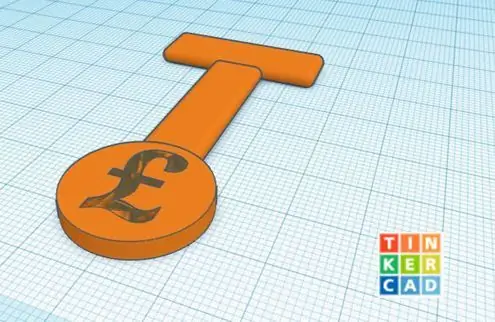
- See õpetus näitab teile, kuidas luua lihtne, kuid tõhus laserlõige või 3D -trükitud ostukäru märk
- See toode on käepärast võtmetel või pereliikmetele ja sõpradele kingituseks.
- Seda toodet on kõige parem valmistada Tinker CAD -il, eriti kui teil pole 3D -printerit, kuna saate selle printimiseks saata, kuid see on ka paremini juurdepääsetav, kuna sellele pääseb juurde mis tahes Interneti -seadmega. Kasutasin ka kindlaid teoseid, et näidata, et seda saab teha erinevas tarkvaras.
Miks see tehti?
- Peamiselt vajab tänapäeval iga pood ja supermarket kärule pääsemiseks naela, kuid üha vananeva elanikkonna ja artriidiga inimeste puhul on paljudel raskusi käru juurde pääsemise ja oma naela või märgi hankimisega. Selle tulemusena olen loonud ostukäru märgi kujunduse, mida saate kodus teha. Disain on väga kohandatav sõltuvalt sellest, kuidas see teile meeldib. nt käepideme värv ja suurus ning kuju. Lisades žetoonile käepideme, saate hõlpsalt märgi vaevata välja tõmmata, olenemata sellest, kas olete vana või noor või võitlete esmalt lihtsalt rabeleva süsteemiga.
1. samm: joonistamine = 3D PRINTED
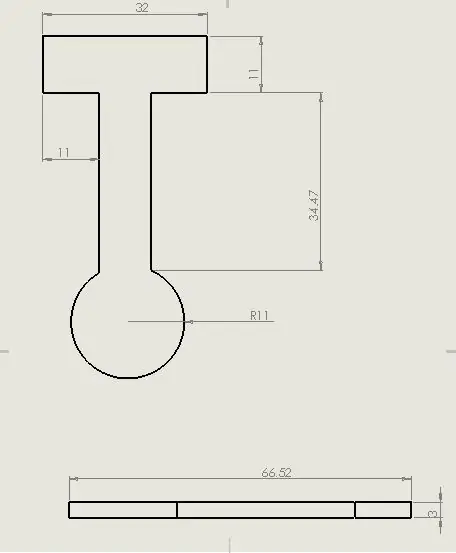
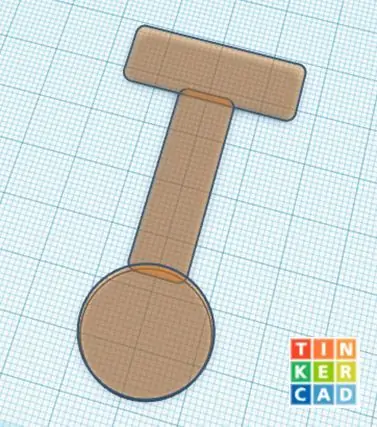
Esimene samm on märgi kuju välja joonistamine. Ma tegin seda CAD -is, kuid siis tegin lõplikud renderdused Solid Worksis. Kuid Tinker CAD -i on lihtsam kasutada ja see on kasutajasõbralikum esmakordselt või algajatele CAD -arendajatele.
Kui CAD -is näppida, peate lihtsalt kujundeid lohistama ja mõõtmeid muutma, mis on väga lihtne
kindlates töödes alustasin kõigepealt käepideme joonistamisega. Seda saate kohandada nii palju kui soovite ja muuta see ümmarguseks, ristkülikukujuliseks nagu mina või saate külgi kitsendada, see on teie otsustada.
Seejärel peate märkide jaoks joonistama ristkülikukujulise selgroo, milles käepide ja münt asuvad mõlemas otsas. kui teete seda, peate teadma, et kui see on liiga lühike, ei mahu sõrmed käepideme ja mündi vahele ning see jääb liiga pikaks ajaks vahele. Katsetasin, et see pikkus sobis mulle kõige paremini ^.
Järgmisena peate tegema mündi otsa, milles kasutasin 11 mm läbimõõtu, kuid peate olema teadlik, kui täpne on teie 3D -printer.
Kui olete endale meelepärase kujundi teinud, peate selle 3 mm paksuseks välja pressima.
2. samm: ergonoomika = 3D -trükitud
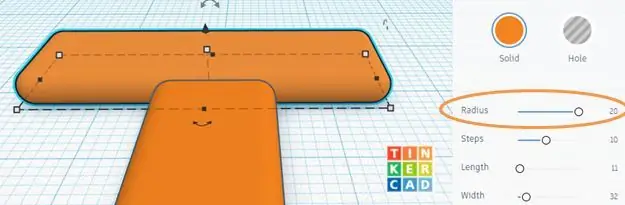
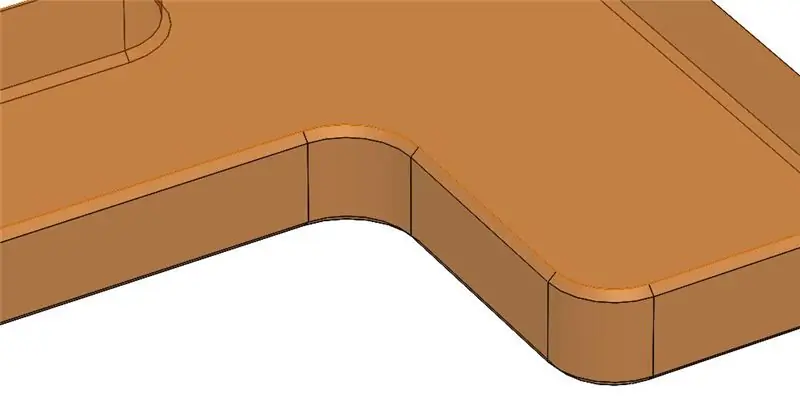
Järgmisena fileerisin nurgad, et need oleksid ümarad ja mitte teravad, kuid saate seda teha selle funktsiooniga või ilma.
Lõikasin ka ülaosa ümber, et saavutada tootele esteetilisem ja ergonoomilisem tunne.
Ergonoomika = kuidas toodete disain on inimestele optimeeritud (nt mugavam)
Tinker CAD -is teeksite selle funktsiooni raadiuse muutmisega
(See samm on valikuline)
3. samm: võtmeauk = 3D -trükitud
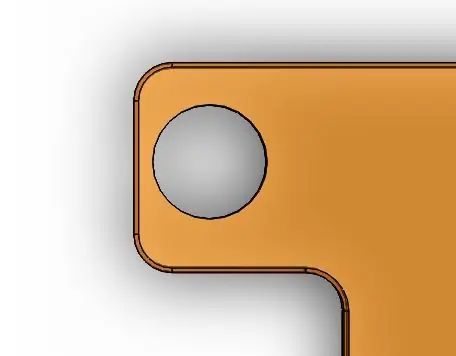

Järgmisena peate lisama augu, nii et teie märk mahuks teie võtmetele, nii et te ei unusta seda järgmisel korral poodidesse minnes.
Joonista käepidemele auk ja lõika õnnelikult välja või keera silinder Tinker CAD -is auguks.
Peate olema ettevaatlik, et mitte tõmmata käepidemele külgede sulgemiseks auku, vastasel juhul on see nõrk ja võib klõpsatada, proovige jätta vähemalt 2 mm
4. samm: isikupärastamine = 3D -trükitud
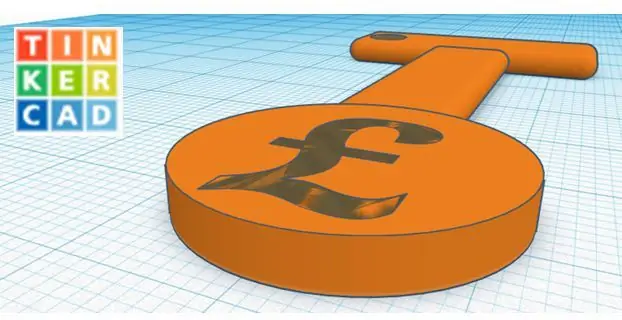

Seejärel saate disainile lisada kohandatud funktsiooni, et seda isikupärastada ja muuta see enda omaks. Kui te seda teete, peate joonistama kuju ja lõikama välja või lõikama CAD -sisestusteksti ja keerama selle auku nii, et see oleks kujunduse osa.
Ma panin sellele naela märgi, kuid võite sellele panna initsiaale või kujundeid.
(See samm on valikuline)
Samm: printimine = 3D -trükitud

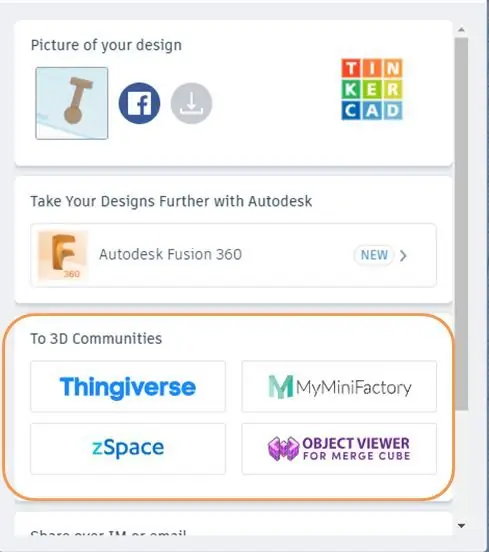
Nüüd peate disaini printimiseks järgima oma 3D -printeri juhiseid.
kui teil pole 3D -printerit, saate selle teha Tinker CAD -is ja saate selle printimiseks saata
Erinevat värvi ABS (plastik) kasutamine võib anda kena isikupärase kingituse !!!
6. samm: LASERLÕIKAMINE
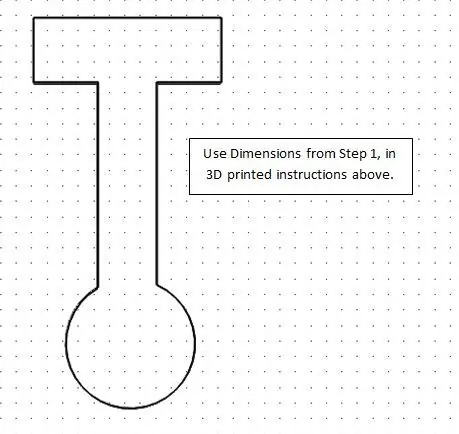
Joonistasin oma kavandid 2D -disainiga, kuid on ka muud tarkvara, mis suudab sama tööd teha, näiteks Tinker CAD, mis võimaldab teil seda teha 3D -vormingus ja üle kanda 2D -le laserlõikamiseks.
Alustasin kõigepealt käepideme joonistamisega. Seda saate kohandada nii palju kui soovite ja muuta see ümmarguseks, ristkülikukujuliseks nagu mina või saate külgi kitsendada, see on teie otsustada.
Seejärel peate märkide jaoks joonistama ristkülikukujulise selgroo, milles käepide ja münt asuvad mõlemas otsas. kui teete seda, peate teadma, et kui see on liiga lühike, ei mahu teie sõrmed käepideme ja mündi vahele ning see jääb liiga pikaks ajaks vahele. Katsetasin, et see pikkus sobis mulle kõige paremini ^. Järgmisena peate tegema mündi otsa, milles kasutasin 11 mm läbimõõtu, kuid peate olema teadlik, kui täpne on teie laserlõikur.
7. samm: LASERLÕIKAMINE
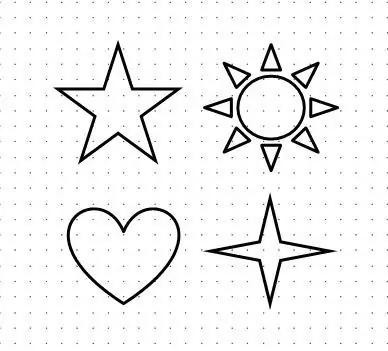
Seejärel saate disainile lisada kohandatud funktsiooni, et seda isikupärastada ja muuta see enda omaks. Kui te seda teete, peate joonistama kuju ja söövitama selle printimisel, nii et see oleks kujunduse osa. Tavaliselt teete seda joone värvi muutmisega.
Ma panin sellele naela märgi, kuid võite sellele panna initsiaale või kujundeid.
(See samm on valikuline)
8. samm: LASERLÕIKAMINE

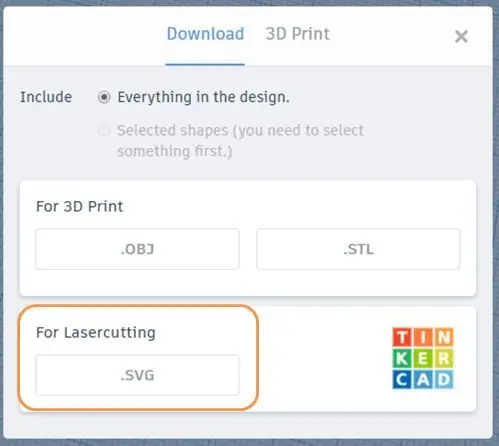
Järgmisena peate oma kujunduse üle kandma ja printima 3 mm akrüüllehele.
Akrüüli rõõm on see, et teil on 3D -printimisega võrreldes suurem valikuvõimalus ja toote tootmine on kiirem
Soovitan:
Käed-vabad märgid: 15 sammu (piltidega)

Käed-vabad märgid: Hei Geeks, nüüd õpin +2-s, mis vastab 12. klassile. Mind huvitab väga informaatika ja ka minu põhiaine on see. Kulutasin palju aega manustatud projektide väljatöötamisele. Mul on umbes 3 -aastane kogemus kinnistute alal
Atari punkkonsool beebiga 8 sammu järjestus: 7 sammu (piltidega)

Atari punkkonsool koos beebi 8-astmelise sekveneerijaga: see vaheehitus on kõik-ühes Atari punk-konsool ja beebi 8-astmeline järjestus, mida saate freesida Bantam Tools töölaua PCB-freespingis. See koosneb kahest trükkplaadist: üks on kasutajaliidese (UI) plaat ja teine on utiliit
Arduino Nano korrutamise/jagamise märgid: 9 sammu (piltidega)

Arduino Nano korrutamise/jagamise märgid: Arduino Nano korrutamise/jagamise märgid võivad olla suurepärane vahend põhikooli astmetel õpetamiseks, sest selle kujundus arvas, et see näitab märkide kombinatsioonide tulemust korrutamise ja amp; jagunemine
Ostukäru laadijaga: 8 sammu

Ostukäru laadijaga: meie ostukäru koos laadijaga seadmetele töötab kahte tüüpi taastuvate, päikeseenergia ja kineetiliste seadmetega. Nad töötavad automaatselt, ilma inimese sekkumiseta. Ja vabandan oma inglise keele pärast, ma kasutan tõlkijat. Meil on vaja neid itens: 1x moto
Odavad DIY vilkuvad LED -puidust märgid: 6 sammu (piltidega)

Odavad DIY vilkuvad LED -puidust märgid: see idee tuli mõnest erinevast kohast. Nägin käsitöömüügil puidust silti, millel olid LED -id, ja arvasin, et see näeb välja hämmastav ja lihtne valmistada. Mõni nädal hiljem leidsin Julian Ilett'i videod rõngastsillaatoritest. Nende kahe ühendamine
